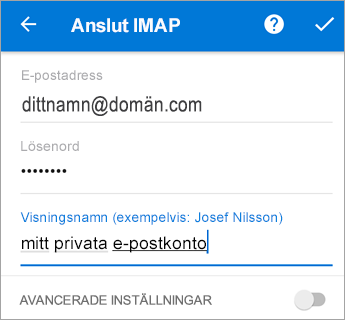Om du har ett POP-e-postkonto kan du lägga till det e-postkontot i Outlook för Android-appen.
Viktigt!: Du kan inte lägga till ett POP-e-postkonto i Outlook för iOS.
Om du är osäker på om du har ett POP-konto kontrollerar du detta med företagets supportteam, e-postleverantör eller Internetleverantör (ISP).
Konfigurera DITT POP- eller IMAP-konto
Om du vill konfigurera ett IMAP- eller POP-e-postkonto, eller inte har ett e-postkonto med Exchange ActiveSync, följer du de här anvisningarna. När du konfigurerar ett e-postkonto manuellt med IMAP eller POP synkroniseras bara e-posten, inte kalender och kontakter. Vad är IMAP och POP?
Konfigurera POP- eller IMAP-konto i Outlook för Android
-
I Outlook för Android går du till Inställningar > Lägg till konto > Lägg till e-postkonto.
-
Ange e-postadress. Tryck på Fortsätt. När du ombeds välja en e-postleverantör väljer du IMAP eller POP3.
-
Aktivera Avancerade inställningar och ange ditt lösenord och dina serverinställningar.
Obs!: Om du inte har den informationen får du be din e-postleverantör eller administratör om den. En lista med vanliga serverinställningar och referenshjälp finns i Serverinställningar du behöver från din e-postleverantör.
-
Slutför genom att trycka på bockmarkeringen.